Создание нового центра сертификации
Чтобы создать центр сертификации, щелкните Дополнительно > Центр сертификации, а затем нажмите кнопки Действие > ![]() Создать в нижней части страницы.
Создать в нижней части страницы.
Центр сертификации
Введите описание центра сертификации и выберите парольную фразу. Парольная фраза должна содержать не менее 12 символов.
Атрибуты (тема)
1.Введите обычное имя (имя) центра сертификации. Укажите уникальное имя, по которому этот центр сертификации можно будет отличить от других. При необходимости можно добавить описание центра сертификации.
2.Заполните поля Действителен с и Действителен до, чтобы убедиться, что сертификат действителен.
Для всех сертификатов и центров сертификации, созданных в процессе установки компонентов ESET PROTECT, для параметра «Действителен с» задается значение «2 дня перед созданием сертификата». Для всех сертификатов и центров сертификации, созданных в веб-консоли ESET PROTECT, для параметра «Действителен с» задается значение «1 день перед созданием сертификата». Это нужно, чтобы охватить все возможные расхождения во времени между затрагиваемыми системами. Например, центр сертификации и сертификат, созданные 12 января 2017 г. в процессе установки, будут иметь для параметра «Действителен с» предопределенное значение «10 января 2017 г. 00:00:00», а центр сертификации и сертификат, созданные 12 января 2017 г. в веб-консоли ESET PROTECT, будут иметь значение «11 января 2017 г. 00:00:00». |
3.Нажмите кнопку Сохранить, чтобы сохранить новый центр сертификации. Теперь он будет добавлен в список центров сертификации (Дополнительно > Центры сертификации) и его можно будет использовать. Центр сертификации будет создан в домашней группе пользователя, который его создал.
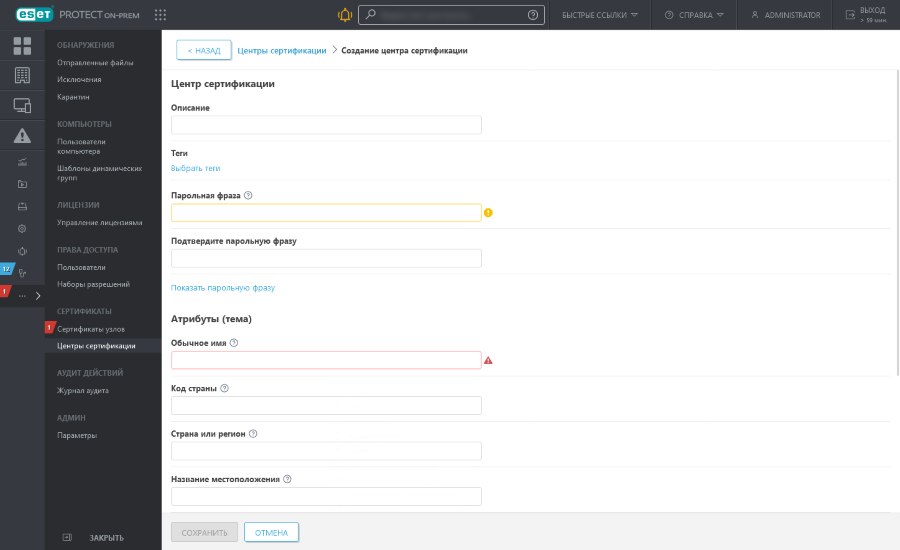
Чтобы управлять центром сертификации, установите возле его имени в списке флажок, а затем воспользуйтесь контекстным меню (щелкните центр сертификации левой кнопкой мыши) или нажмите кнопку Действие внизу страницы. Дополнительные варианты: импорт открытого ключа и экспорт открытого ключа или изменение центра сертификации.